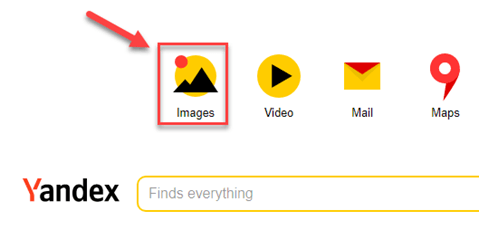So erreichen RevErse-Videosuche (6 Methoden zum Finden der Quelle)
RevDie Suche nach Videos ist mehr als nur ein technischer Trick; sie ist eine wirkungsvolle Methode, Fakten zu überprüfen, Originalquellen aufzudecken und sich vor Fehlinformationen zu schützen. In der heutigen digitalen Welt kann die Verwendung der falschen Tools oder Methoden wertvolle Zeit verschwenden, zu irreführenden Ergebnissen führen oder sogar die Verbreitung falscher Informationen fördern. Schlechte Tools erkennen oft veränderte Clips oder unvollständige Übereinstimmungen nicht, was zu Frustration und Fehlinformationen führt. Der richtige Ansatz hingegen gewährleistet eine genaue Identifizierung, spart Aufwand und liefert glaubwürdige Ergebnisse. Dieser Leitfaden erläutert praktische Methoden und bewährte Tools, die den Prozess sicher, effektiv und zuverlässig machen.
Spokeo ist eine umgekehrte Videosuchmaschine zum Nachschlagen von Informationen über Personen. Sie sammelt Daten aus verschiedenen Quellen, wie etwa sozialen Medien, öffentlichen Aufzeichnungen und Online-Profilen, um umfassende Informationen über eine Person bereitzustellen.
Nachdem ich über 120 Stunden damit verbracht habe, 15 Methoden und 20 Tools zu testen, habe ich sorgfältig die effektivsten Optionen ausgewählt. Dieser Leitfaden bietet eine transparente Aufschlüsselung, untermauert durch gut recherchierte Vergleiche, damit Sie sichere und fundierte Entscheidungen treffen können.
Wie mache ich ein Reverse Videosuche
Die Methode der umgekehrten Videosuche hängt von dem Tool ab, das Sie erwerben. Hier ist meine ausführliche Anleitung zur Verwendung verschiedener Tools für die umgekehrte Suche:
Methode 1: Wie man eine Reverse Videosuche bei Google
Bei meiner Analyse fand ich Google eine der am besten bewerteten Suchmaschinen zu sein. Mir gefiel besonders die Fähigkeit, alles online zu finden, von einem Bild bis zu einem Videoclip. Meiner Erfahrung nach ist seine umfangreiche Bibliothek und Erweiterte Objekterkennungsalgorithmen Machen Sie es zur besten Option.
Google verfügt nicht über eine spezielle Rückwärtssuchfunktion für Videos. Sie können es verwenden Reverse Image Search Funktion, die auch in Videos nach visuellen Übereinstimmungen sucht. Ich konnte auf diese Option über die Webseite zugreifen und die Google Lens App auf meinem Mobiltelefon.
Google RevSchnelle Suche am Computer:
Schritt 1) Spielen Sie das Video in einem Mediaplayer ab. Pausieren Sie es zwischen und mach ein Bildschirmfoto des Videos. (PrtScn-Taste aktiviert Windows & Befehl+Shift+4 auf Mac)
Schritt 2) Öffnen Sie den Microsoft Store auf Ihrem Windows-PC. Google Chrome App oder einen anderen Browser auf Ihrem PC. Gehe zu Google.com sowie Klicken Sie auf Bilder.
Schritt 3) Wähle die Kamerasymbol in der Suchleiste und laden Sie das Bild hoch.
Schritt 4) Durchsuchen Sie die Suchergebnisse um den benötigten Inhalt zu finden.
Google Images versucht, die Übereinstimmung zu finden über eine Milliarde Bilder in seiner Datenbank. Sie können auf ein beliebiges Bild klicken und zur Quelle gehen. Wenn der Screenshot von einem stammt YouTube Video, Sie können es möglicherweise auf derselben Seite ansehen.
Videosuche aktiviert Google Lens App:
Schritt 1) Spielen und nehmen Sie ein Screenshot des Videos. (Mit drei Fingern nach unten streichen Android)
Schritt 2) Laden Sie Google Lens App oder klicken Sie auf das Kamerasymbol auf der Suchseite im Google Chrome App.
Schritt 3) Wählen Sie den Video-Screenshot aus, lassen Sie ihn scannen und navigieren Sie zu Suche Tab.
Methode 2: RevSuchen Sie ein Video mit Shutter-bestands-
ShutterBestände Die umfangreiche Sammlung lizenzierter Archivbilder und -videos bietet eine alternative Möglichkeit, Originalvideoquellen zu entdecken. Ich fand das Erkennungssystem besonders nützlich beim Aufspüren kurzer Clips, die scheinbar aus Archivbibliotheken stammen. Ein praktisches Szenario wäre beispielsweise ein Marketingteam, das überprüfen möchte, ob ein beliebter Clip aus Archivmaterial stammt, bevor es in Kampagnenrechte investiert. ShutterStock zeichnet sich durch die Verknüpfung von Snippets mit hochwertigen Originalinhalten aus und ist daher für Kreativprofis wertvoll.
Hier sind die Schritte, die ich für die umgekehrte Videosuche verwendet habe auf ShutterLager:
Schritt 1) Fangen Sie ein Screenshot des Videos und öffne die Shutter-bestands- Website im Browser.
Schritt 2) Navigieren Sie zu der Registerkarte Video und klicken Sie auf das Symbol „Nach Bild suchen“.
Schritt 3) Wählen Sie die Datei oder Drag & Drop das Bild.
Schritt 4) Bewegen Sie den Cursor über das Video und wählen Sie es aus Ähnlich um mehr solcher Videos zu sehen.
Nach der Anmeldung für die Premium-Mitgliedschaft von ShutterBestand, ich konnte 50 herunterladen Kostenloses Filmmaterial in der Probezeit.
Methode 3: Wie man eine Reverse Videosuche auf Bing
Bing bietet eine schnelle und zuverlässige Möglichkeit, Videobilder mit seiner visuellen Suchdatenbank abzugleichen. Mir ist die Genauigkeit bei der Ergebnisrückgabe aus weniger bekannten Quellen aufgefallen, was die Anwendung über die Reichweite von Google hinaus nützlich macht. Beispielsweise könnte ein Pädagoge Bing verwenden, um die Originalversion eines wissenschaftlichen Erklärvideos zu finden, das häufig in sozialen Medien geteilt wird. Die Flexibilität für Mobilgeräte und Desktop-PCs ermöglicht einen bequemen Zugriff auf Rückwärtssuchen.
Hier sind die Schritte, die ich zur Verwendung des Reverse Video Finder bei Bing verwendet habe:
Schritt 1) Stellen Sie sicher, dass Sie eine haben Screenshot des Videos.
Schritt 2) Laden Sie die Bing-App auf Ihr Mobilgerät herunter oder Besuche den Website auf dem Computer.
Schritt 3) Öffnen Sie die visuelle Suche von Bing, indem Sie auf klicken Kamerasymbol. Wählen Sie eine der vorgegebenen Optionen: „Bild hochladen“, „Bild oder URL einfügen“ oder „Foto aufnehmen“.
Schritt 4) Du gehst durch Suchmaschinen-Ergebnisse die auf verschiedenen Registerkarten angezeigt werden.
Methode 4: RevVideosuche mit Yandex Images
YandexDie Reverse-Video-Funktionen von zeichnen sich durch ihre starke Leistung bei regionalen Inhalten aus, insbesondere aus Osteuropa. Ich fand sie besonders effektiv bei der Suche nach Clips auf russischsprachigen Websites, die von anderen Suchmaschinen nur schwer indexiert werden konnten. So konnte beispielsweise ein Forscher, der die Verbreitung eines viralen Eventvideos in Osteuropa untersuchte, dessen Herkunft bestätigen durch Yandex. Seine Erkennungstechnologie erkennt oft feine Details in Bildern, die dabei helfen, eine Übereinstimmung zu finden.
1997 von Elena Kolmanovskaya, Arkady Volozh und Ilya Segalovich gegründet, Yandex ist einer der größten Technologieunternehmen in Russland. Alles, was Sie tun müssen, ist, einen Screenshot hochzuladen, um Reverse Videosuche auf Yandex.
Hier sind die Schritte, die ich verwendet habe, um mit der Funktion „Nach Video suchen“ ähnliche Videos zu finden:
Schritt 1) Besuchen Sie Yandex.com €XNUMX in Ihrem Browser und Navigieren Sie zur Registerkarte „Bild“..
Schritt 2) Hit the Kamerasymbol zum Hochladen Laden Sie das Bild von Ihrem System herunter oder fügen Sie den Link ein.
Schritt 3) Suchergebnisse könnten in der Russische Sprache. Um das richtige Ergebnis zu finden, ist es sinnvoll, den Text zu übersetzen.
Hinweis: Nach meiner Forschung, Yandex ist die beste Möglichkeit, nach einem bestimmten Teil oder Objekt in einem Bild zu suchen.
Schritt 4) Blättern Sie zu siehe die Webseiten mit demselben Inhalt. Klicken Sie auf eine davon, um die Quelle zu besuchen.
Yandex ermöglicht Ihnen die Suche nach Videos auf Websites, bei denen Sie nicht registriert sind Google Images und andere globale Dienstleistungen.
Methode 5: Probieren Sie Video Finder aus TinEye
Wenn es auf Präzision ankommt, TinEye bleibt eines der zuverlässigsten Tools für die umgekehrte bildbasierte Videoerkennung. Ich schätze seine Geschwindigkeit und die Fähigkeit, Bilder im gesamten Web zu indizieren, was es ideal für die Überprüfung der Authentizität macht. So könnte eine Marke beispielsweise herausfinden, ob Ausschnitte ihrer Werbekampagne unberechtigt wiederverwendet wurden. YouTube Zusammenstellungen. TinEyeDie strukturierten Sortieroptionen von vereinfachen den Untersuchungsprozess für Fachleute, die mit häufigen Überwachungen zu tun haben, zusätzlich.
Das Tool kommt auch Unternehmen durch seine Mustererkennungsfunktion zugute. Zum Beispiel, TinEye Reverse Image Search Algorithmen sind schnell und genau in passenden Etiketten für den Getränkemarkt. Darüber hinaus ist es die einfachste Möglichkeit, eine umgekehrte Videosuche durchzuführen, ohne einen Cent auszugeben.
Hier sind die Schritte, die ich für eine Rückwärtssuche verwendet habe, um ähnliche Videos zu finden mit TinEye:
Schritt 1) Gehe zu TinEye.com €XNUMX, laden Sie das Bild hoch oder fügen Sie den Link in die Suchleiste ein. Dann, Schlag auf die Lupe.
Schritt 2) Sobald die Inhalt erscheint, klicken Sie auf das Dropdown-Menü „Sortieren nach“ und das Feld „Nach Website filtern“, um schnell auf das gewünschte Ergebnis zuzugreifen.
Schritt 3) Wählen Sie eine aus Bild zum Vergleichen. Wenn es sich um dasselbe Bild handelt, navigieren Sie zur Website.
Methode 6: Video Reverse Suche auf dem iPhone
Apple-Benutzer können bequem eine umgekehrte Videosuche durchführen über Google Lens unter iOS. Ich habe diese Methode getestet, als ich versuchte, den Originalclip eines Musikauftritts zu verfolgen, der auf Kurzvideoplattformen kursierte, und es funktionierte reibungslos. Indem ich einen Frame aus dem Clip speicherte und Lens verwendete, führte mich die App zurück zum vollständigen Konzertvideo. Das macht es zu einer praktischen Option für mobile Nutzer, die eine schnelle Überprüfung benötigen, ohne das Gerät wechseln zu müssen.
Hier sind die Schritte zur umgekehrten Videosuche mit einem iPhone:
Schritt 1) Speichern Sie den Video-Screenshot und Laden Sie die Google-App herunter.
Schritt 2) Start Google Lens aus der App oder fügen Sie das Widget auf Ihrem iPhone-Sperrbildschirm hinzu, um schnell darauf zuzugreifen.
Schritt 3) Wählen Sie das Bild aus dem Ordner „Screenshots“ oder „Alle Bilder“ aus.
Schritt 4) Wähle die Suche Option von unten.
Schritt 5) Tippen Sie auf ein beliebiges Ergebnis, um es anzuzeigen öffne es im Browser.
Non-Profit Reverse Videosuche?
Die Eingabe von Schlüsselwörtern in die Reverse-Video-Suchmaschine ist eine traditionelle Möglichkeit, online etwas zu finden. Die Video-Rückwärtssuchmethode erfordert jedoch das Einfügen von Foto oder einen Link zu einem Bild in die Suchleiste eingeben, anstatt eine textbasierte Abfrage zu verwenden. Eine Reverse-Suchmaschine findet dann die Webseiten mit Ihrem Bild und verwandten Inhalten.
Eine umgekehrte Videosuche kann über reguläre Suchmaschinen wie Google und Bing durchgeführt werden. Zusätzlich spezielle Tools mit Objekterkennungsalgorithmen kann sogar das Motiv im Bild erkennen, um Ihnen die besten Ergebnisse zu liefern.
Wie schneidet RevFunktioniert die Videosuche?
Der Algorithmus jedes Tools zur umgekehrten Videosuche interpretiert die Farben und Pixel des von Ihnen bereitgestellten Snippets. Anschließend werden im Internet exakte oder ähnliche Ergebnisse angezeigt, die mit den Messwerten übereinstimmen.
Denken Sie daran, dass Suchergebnisse möglicherweise angezeigt werden nicht immer 100 % sein genau. Da der gesamte Prozess von den visuellen Elementen abhängt, kann, wie ich festgestellt habe, selbst eine geringfügige Pixeländerung zu keiner Übereinstimmung führen.
Darüber hinaus funktioniert die umgekehrte Videosuchfunktion nur, wenn die Suchmaschine das Video indiziert. Sofern das Video nicht auf eine Website hochgeladen wird, ist es bleibt für die Öffentlichkeit nicht zugänglich und kann in keiner Suchmaschine gefunden werden.
Gründe für die Verwendung Reverse Video Finder
Hier sind einige Gründe, die eine umgekehrte Videosuche erforderlich machen könnten:
- Finden Sie die Videoquelle
Die Verbreitung von Fake News im Internet kann potenziell zu Chaos in der Gesellschaft führen. Daher verlassen sich die Behörden in hohem Maße auf die Funktion zur umgekehrten Videosuche, um den Urheber zu identifizieren und eine solche Situation zu verhindern. Außerdem konnte ich mich darauf verlassen, wenn ich den Urheber angeben wollte.
- Suchen Sie nach doppelten Videos.
Die Rückwärtssuche kann Ihnen auch dabei helfen, herauszufinden, wer das gefälschte Video sonst noch teilt. Die Leute könnten machen kopieren und erneut veröffentlichen sie auf ihrer Website oder in sozialen Medien.
- Finden Sie das vollständige Video
Beim Surfen sehen Sie möglicherweise einen kurzen Ausschnitt eines lustigen oder interessanten Videos. Diese Technik führt Sie zum gesamten Video oder zeigt Ihnen zumindest, woher es stammt. In solchen Fällen können Sie sogar ein Video anhand eines anderen Videos suchen, was die umgekehrte Videosuche unglaublich nützlich macht.
- Finden Sie heraus, wo Ihre Videoinhalte verwendet werden.
Sie können damit Personen und Websites identifizieren, die ohne Ihre Erlaubnis Kopien Ihrer Inhalte erstellen. Anschließend können Sie eine ordnungsgemäße Zuordnung anfordern oder eine Beschwerde wegen Urheberrechtsverletzung einreichen.
- Entdecken Sie Inhalte im Zusammenhang mit Videos
Mithilfe dieser Technik konnte ich die Informationen zum Video sehen und ähnliche Videos im Internet finden. Die Suchergebnisse zeigen die Quelle, Artikel, Bilder und andere Webseiten.
Sind die Funktionen zur umgekehrten Videosuche in allen Suchmaschinen vorhanden?
Nein, mehrere Suchmaschinen mögen Google, Bing und Yandex unterstützen die umgekehrte Videosuche nicht direkt. Sie können die Videoquelle jedoch finden, indem Sie die Umkehrbildfunktion nutzen.
Gibt es Einschränkungen bei der Suche nach Videos?
Ja, mir ist aufgefallen, dass die umgekehrte Videosuche einige Einschränkungen hat, z. B. kann jede Änderung der Farbe oder der Pixel zu einem Fehler führen. Dennoch ist sie nützlich, wenn Sie ähnliche Videos bei Google anhand eines Einzelbilds oder Schnappschusses des Originalvideos suchen möchten. Außerdem kann die Qualität des Videos beeinträchtigt sein oder es können durch die Bearbeitung Änderungen vorgenommen werden. Auch eine fehlende Indexierung in der Datenbank und Suchmaschine des Tools kann zu Fehlern führen.
Wie kann ich ein Originalvideo zurückverfolgen?
Sie können das Originalvideo mit verfolgen Google Images, Bing Visual Searchund andere Suchmaschinen. Neben der Quelle erhalten Sie auch die Duplizierung und weitere Informationen zum bereitgestellten visuellen Inhalt. Falls Sie sich fragen, wie Sie ein Video ohne Namen finden können, können Ihnen Tools zur umgekehrten Videosuche dabei helfen, das Video anhand seiner visuellen Elemente zu finden.
Häufig gestellte Fragen
Fazit
Ich bin überzeugt, dass die umgekehrte Videosuche ein wertvolles Werkzeug für jeden ist, der Online-Medien nutzt. Der Artikel beleuchtete verschiedene Methoden, doch was mir am meisten auffiel, war die Effizienz von Shutter-bestands-Ich fand das System unkompliziert, präzise und durch eine beeindruckende Videosammlung unterstützt. Im Gegensatz zu anderen Tools liefert es professionelle Treffer, die mir helfen, Informationen zu überprüfen und komplette Clips zu finden. Für mich ist diese Klarheit wichtig. Da sich Fehlinformationen so leicht verbreiten, verlasse ich mich auf Plattformen, die aktuelle und vertrauenswürdige Ergebnisse liefern. Shutterstock unterstützt nicht nur diesen Bedarf, sondern macht den gesamten Prozess auch reibungsloser und weitaus zuverlässiger.
Spokeo ist eine umgekehrte Videosuchmaschine zum Nachschlagen von Informationen über Personen. Sie sammelt Daten aus verschiedenen Quellen, wie etwa sozialen Medien, öffentlichen Aufzeichnungen und Online-Profilen, um umfassende Informationen über eine Person bereitzustellen.